电脑连网成功但上不了网怎么办 电脑连网成功但上不了网如何处理
更新时间:2023-11-13 18:28:35作者:jzjob
在日常生活和工作中,我们经常会遇到电脑成功连接到网络,但是无法上网的问题。这可能是因为网络设置错误,或者是因为网络故障。无论原因如何,这个问题都会给我们带来很大的困扰。因此,如何有效地处理这个问题,就成为了许多用户关心的问题。接下来,小编就来告诉大家具体的处理办法。
具体方法:
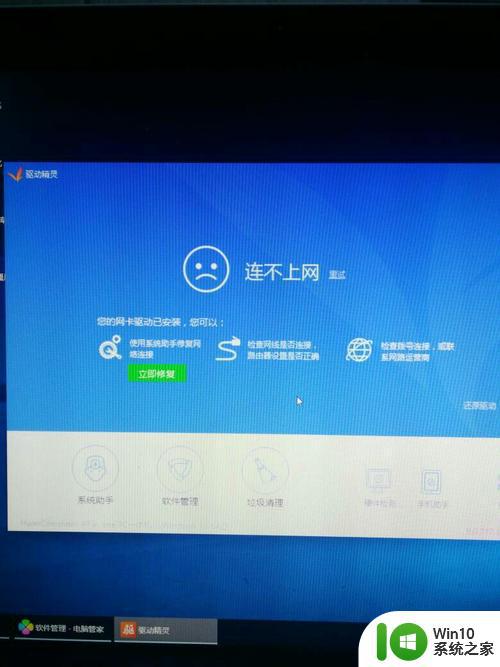
具体方法:
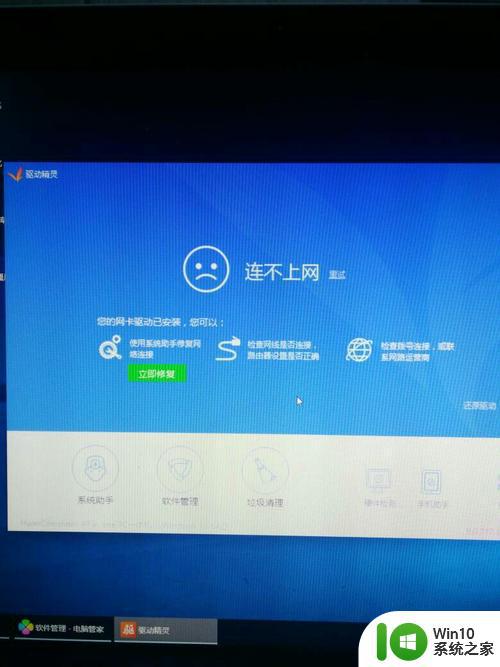
1、在任务栏的网络图标上单击右键,选择“打开网络和共享中心”;
2、在当前已连接的网络上单击右键,选择“属性”;
3、在属性界面点击“安装”;
4、选择“协议”点击【添加】;
5、选择可靠多播协议 ,点击确定按钮,然后重启电脑即可。
方法二:
1、在开始菜单按钮上单击鼠标右键,选择“命令提示符(管理员)”;
2、在CMD框中输入:netsh winsock reset 然后按下回车键,带弹出成功的提示我们即可重启计算机。
重启后即可真成功上网!
以上就是关于电脑连网成功但上不了网怎么办的全部内容,有出现相同情况的用户就可以按照小编的方法了来解决了。
电脑连网成功但上不了网怎么办 电脑连网成功但上不了网如何处理相关教程
- wifi电脑显示连接成功但上不了网 家里的wifi显示已连接但无法上网怎么办
- 显示网络已连接不可上网怎么办 电脑显示网络连接成功但无法上网怎么办
- 为什么已连接但不可上网 电脑显示网络连接成功但是无法上网解决方法
- 电脑网络已经连上却仍然上不了网的解决方法 电脑网络连接正常但是上不了网怎么办
- 苹果电脑连上网了但打不开网页怎么解决 苹果电脑连上网但无法打开网页怎么办
- 已连接网络但无法访问互联网怎么办 电脑显示网络连接成功但是无法上网怎么解决
- 电脑已连接网上但上不了网如何修复 电脑已连接网络但无法上网的原因及解决方法
- 网络连接正常电脑无法上网 电脑显示网络连接成功但是无法上网怎么解决
- 电脑连不上网如何解决 电脑连接WiFi但无法上网怎么办
- wifi有网络连接电脑上不了网如何处理 wifi连接正常但电脑无法上网的解决方法
- 已连接不可以上网是什么原因 电脑显示网络连接成功但是无法上网的原因
- 苹果电脑连上wifi打不开网页怎么回事 苹果电脑wifi连接成功但无法打开网页
- U盘装机提示Error 15:File Not Found怎么解决 U盘装机Error 15怎么解决
- 无线网络手机能连上电脑连不上怎么办 无线网络手机连接电脑失败怎么解决
- 酷我音乐电脑版怎么取消边听歌变缓存 酷我音乐电脑版取消边听歌功能步骤
- 设置电脑ip提示出现了一个意外怎么解决 电脑IP设置出现意外怎么办
电脑教程推荐
- 1 w8系统运行程序提示msg:xxxx.exe–无法找到入口的解决方法 w8系统无法找到入口程序解决方法
- 2 雷电模拟器游戏中心打不开一直加载中怎么解决 雷电模拟器游戏中心无法打开怎么办
- 3 如何使用disk genius调整分区大小c盘 Disk Genius如何调整C盘分区大小
- 4 清除xp系统操作记录保护隐私安全的方法 如何清除Windows XP系统中的操作记录以保护隐私安全
- 5 u盘需要提供管理员权限才能复制到文件夹怎么办 u盘复制文件夹需要管理员权限
- 6 华硕P8H61-M PLUS主板bios设置u盘启动的步骤图解 华硕P8H61-M PLUS主板bios设置u盘启动方法步骤图解
- 7 无法打开这个应用请与你的系统管理员联系怎么办 应用打不开怎么处理
- 8 华擎主板设置bios的方法 华擎主板bios设置教程
- 9 笔记本无法正常启动您的电脑oxc0000001修复方法 笔记本电脑启动错误oxc0000001解决方法
- 10 U盘盘符不显示时打开U盘的技巧 U盘插入电脑后没反应怎么办
win10系统推荐
- 1 番茄家园ghost win10 32位旗舰破解版v2023.12
- 2 索尼笔记本ghost win10 64位原版正式版v2023.12
- 3 系统之家ghost win10 64位u盘家庭版v2023.12
- 4 电脑公司ghost win10 64位官方破解版v2023.12
- 5 系统之家windows10 64位原版安装版v2023.12
- 6 深度技术ghost win10 64位极速稳定版v2023.12
- 7 雨林木风ghost win10 64位专业旗舰版v2023.12
- 8 电脑公司ghost win10 32位正式装机版v2023.12
- 9 系统之家ghost win10 64位专业版原版下载v2023.12
- 10 深度技术ghost win10 32位最新旗舰版v2023.11